
Sadayana tiasa nyiptakeun kolase, patarosan na ngeunaan kumaha prosés ieu bakal kajantenan sareng naon anu bakal hasilna ahirna bakal aya. Éta gumantung kana, mimiti, sanés ti kaprog pangguna, tapi ti program anu éta. Penghasilan mangrupikeun solusi anu cocog pikeun pendatin sareng pangguna maju.
Kauntungan penting tina program ieu téh nyaéta fungsi otomatis diarihkeun di "sareng naha upami anu dipikahoyong, sadayana waé dikawasa sacara manual. Di handap kami bakal nyaritakeun kumaha cara nyiptakeun kolase tina poto dina pengendali.
Instalasi
Saatos Anjeun ngundeur program ti The Loka resmi, angkat polder anu ku file instalasi sareng ngajalankeun éta. Sacara saksama nuturkeun paréntah, anjeun masang kumpul dina PC anjeun.Pilihan template kumpulkeun
Luncat program anu dipasang sareng pilih Tempel Skala dina jandela anu muncul anu badé paké pikeun damel sareng poto anjeun.
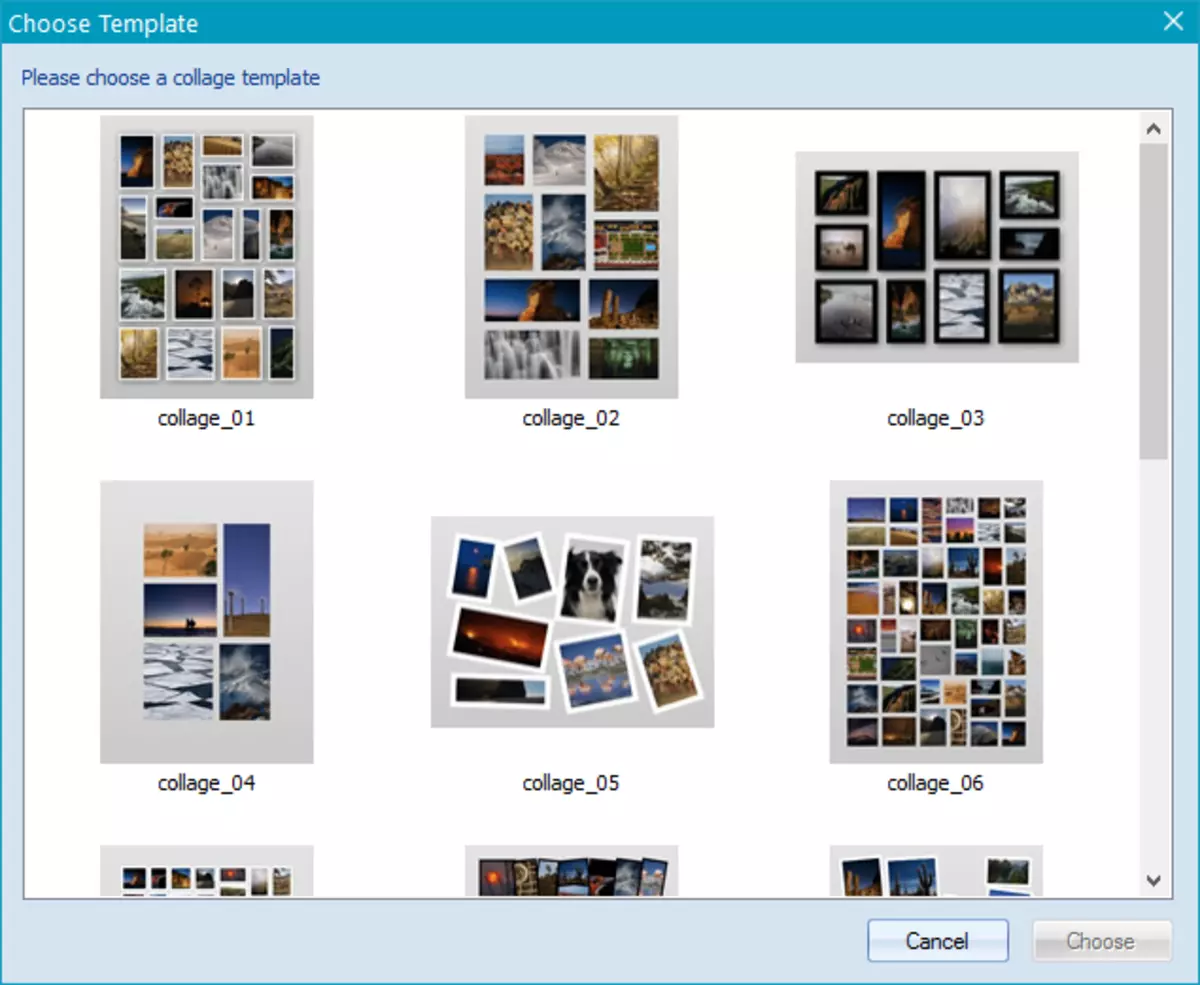
Pilihan Poto
Ayeuna anjeun kedah nambihan poto anu anjeun hoyong pake.
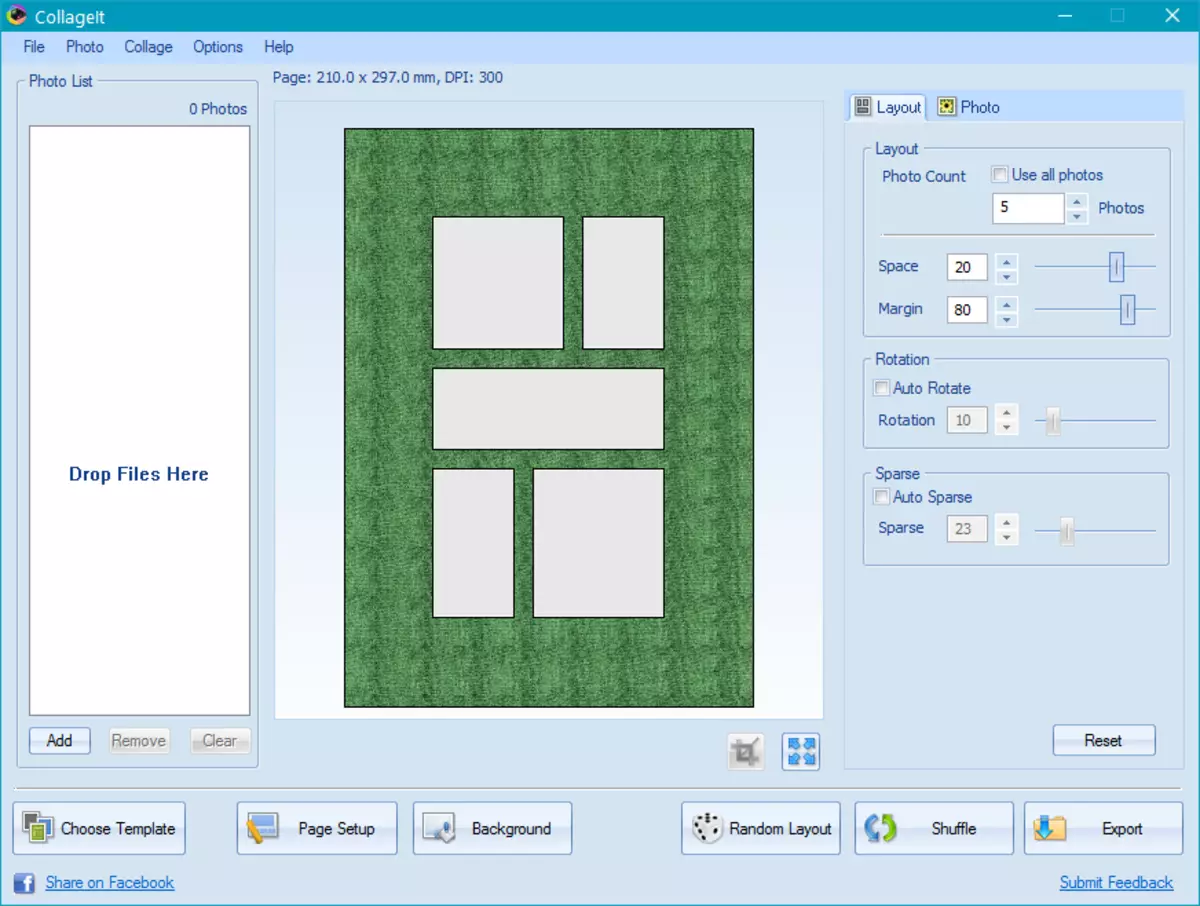
Anjeun ngalakukeun Anjeun ku dua cara - teras nyusahkeun kana "file serbeureunan di dieu jetangsa atanapi pilih maréntahkeun panyungsi program ku ngaklik browser program ku diurankeun program" Tambihkeun tombol "Tambihan".
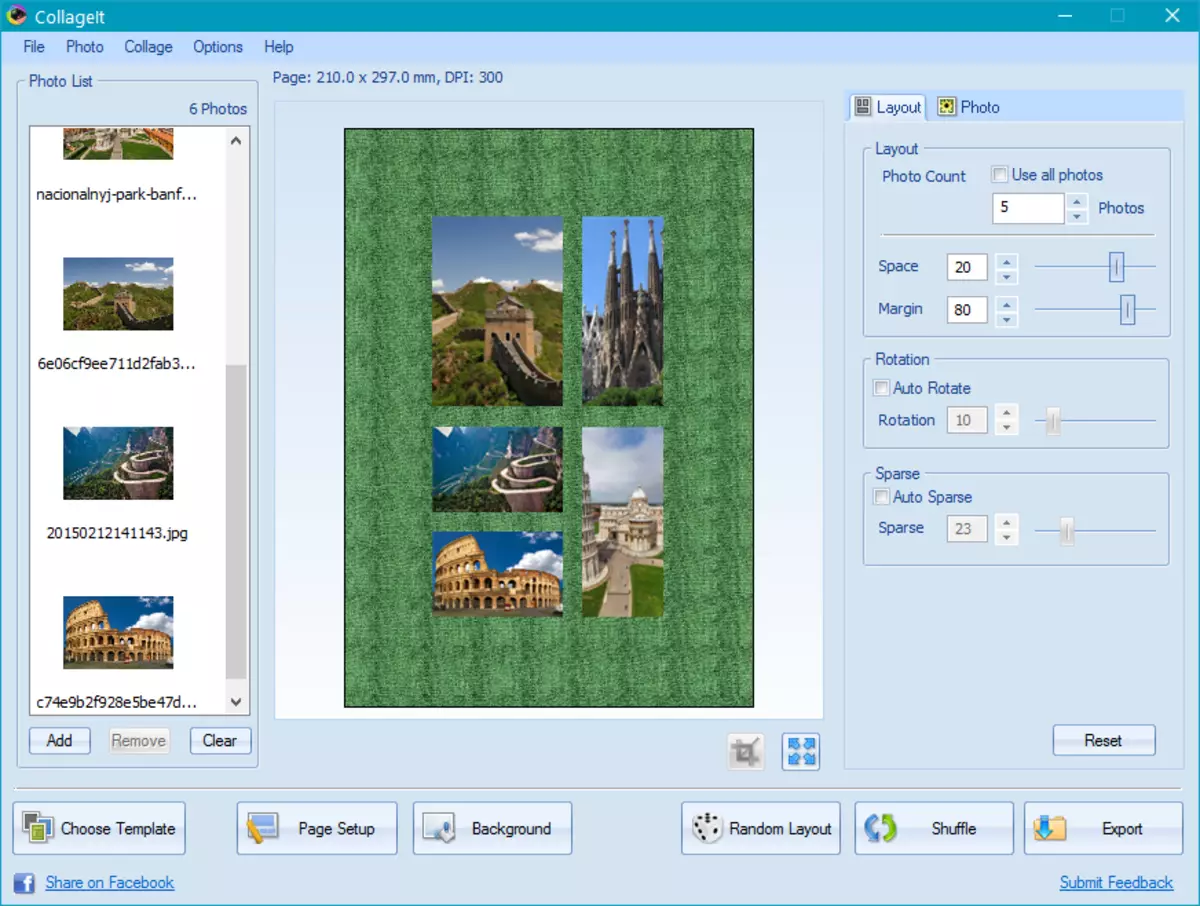
Pilihan ukuran gambar anu cocog
Pikeun poto atanapi gambar dina kolase anu katingali paling optimal sareng pikaresepeun, éta parantos leres nyaluyukeun ukuranana.
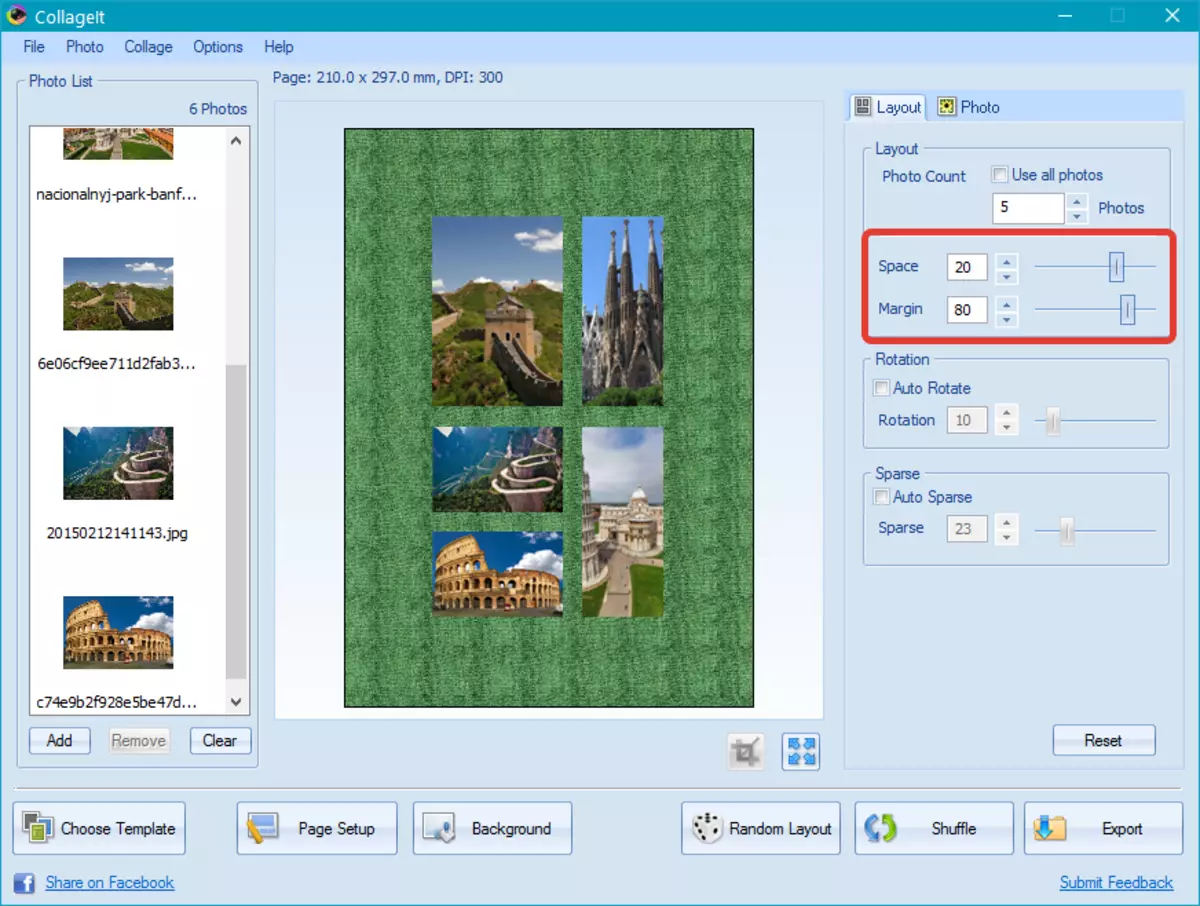
Anjeun tiasa ngalakukeun ieu anu mendakan pamestosan béjen anu dina panel panel "pilihan", tempatna di katuhu: ngan ukur mindahkeun bagean rohangan sareng "jarakna ku cara nyiptakeun ukuran gambar sareng jarak anu leres.
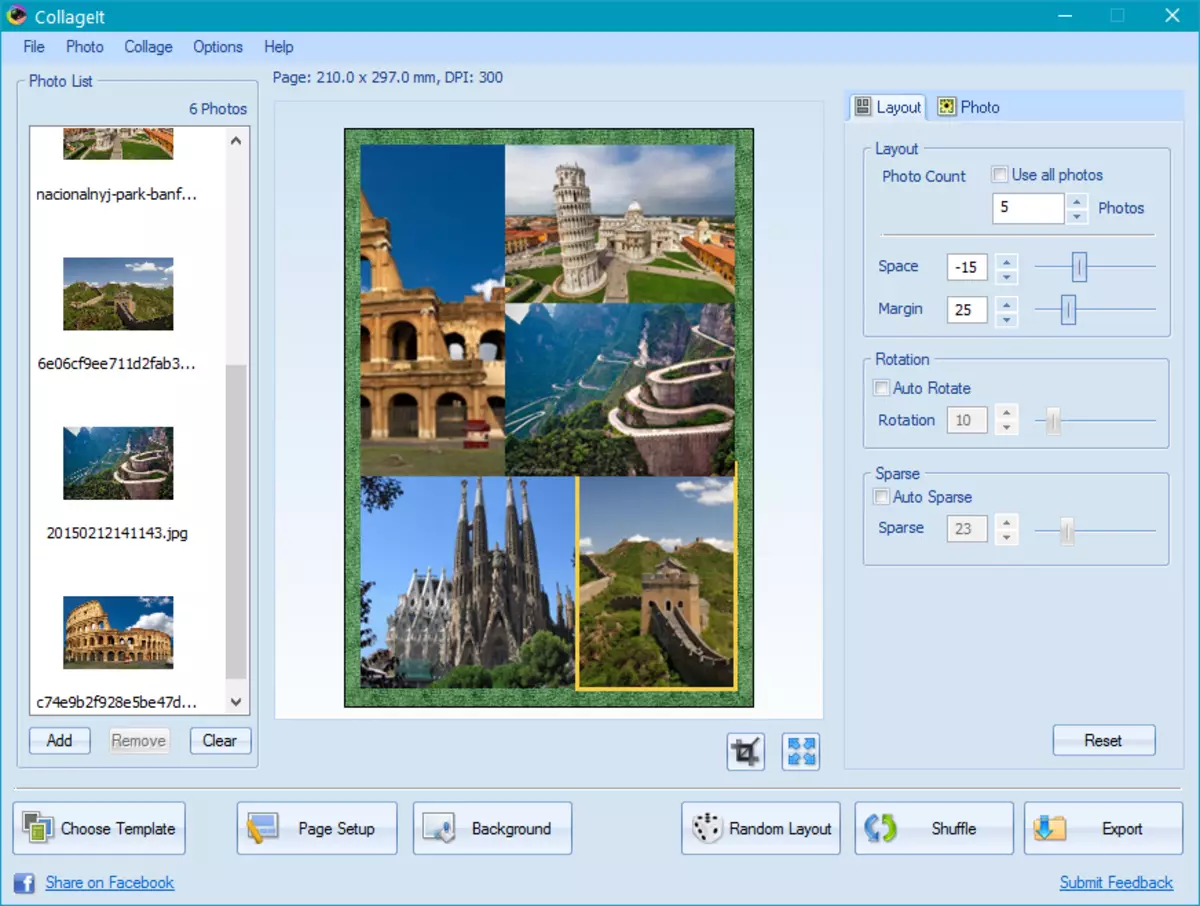
Pilihan latar latar
Situs, langkung narik kolase anjeun bakal ningali latar anu saé, milih anu anjeun tiasa aya dina tab "kasang tukang".
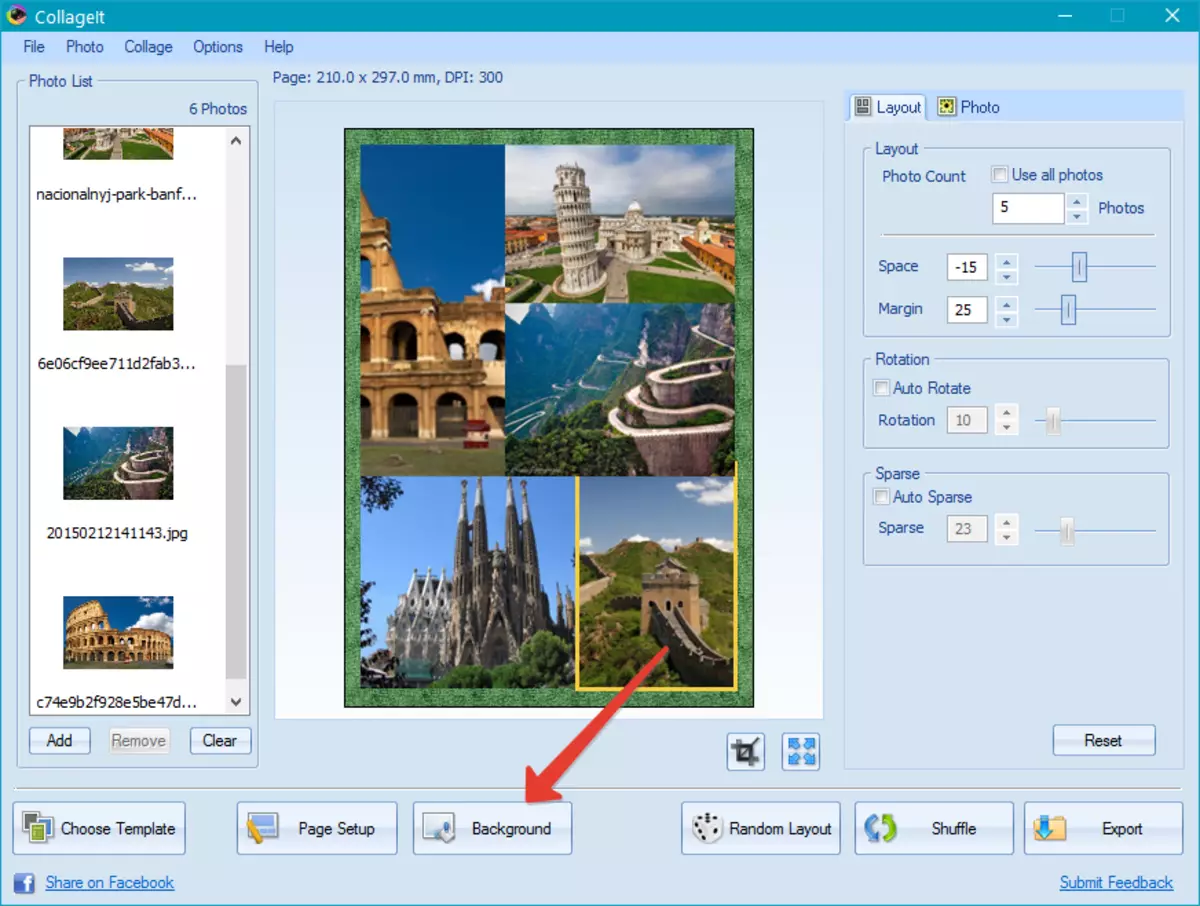
Simpen spidol tibalik "gambar", klik "Beban" tur pilih latar tukang anu luyu.
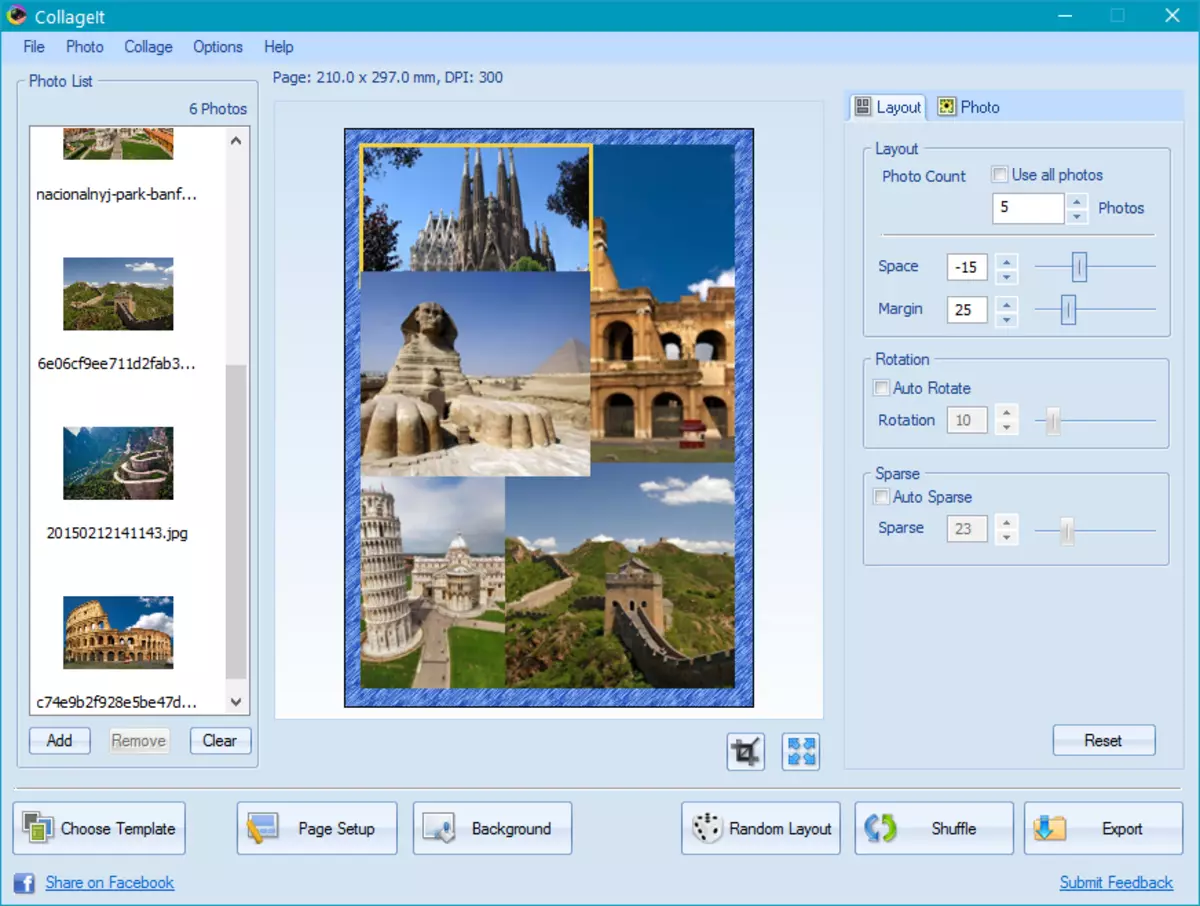
Milih pigura pikeun gambar
Pikeun ngahesis hiji gambar ti anu sanés, anjeun tiasa milih pikeun masing-masing pigura. Pilihanna dina kumpulna henteu ageung teuing, tapi pikeun tujuan urang bakal cukup.
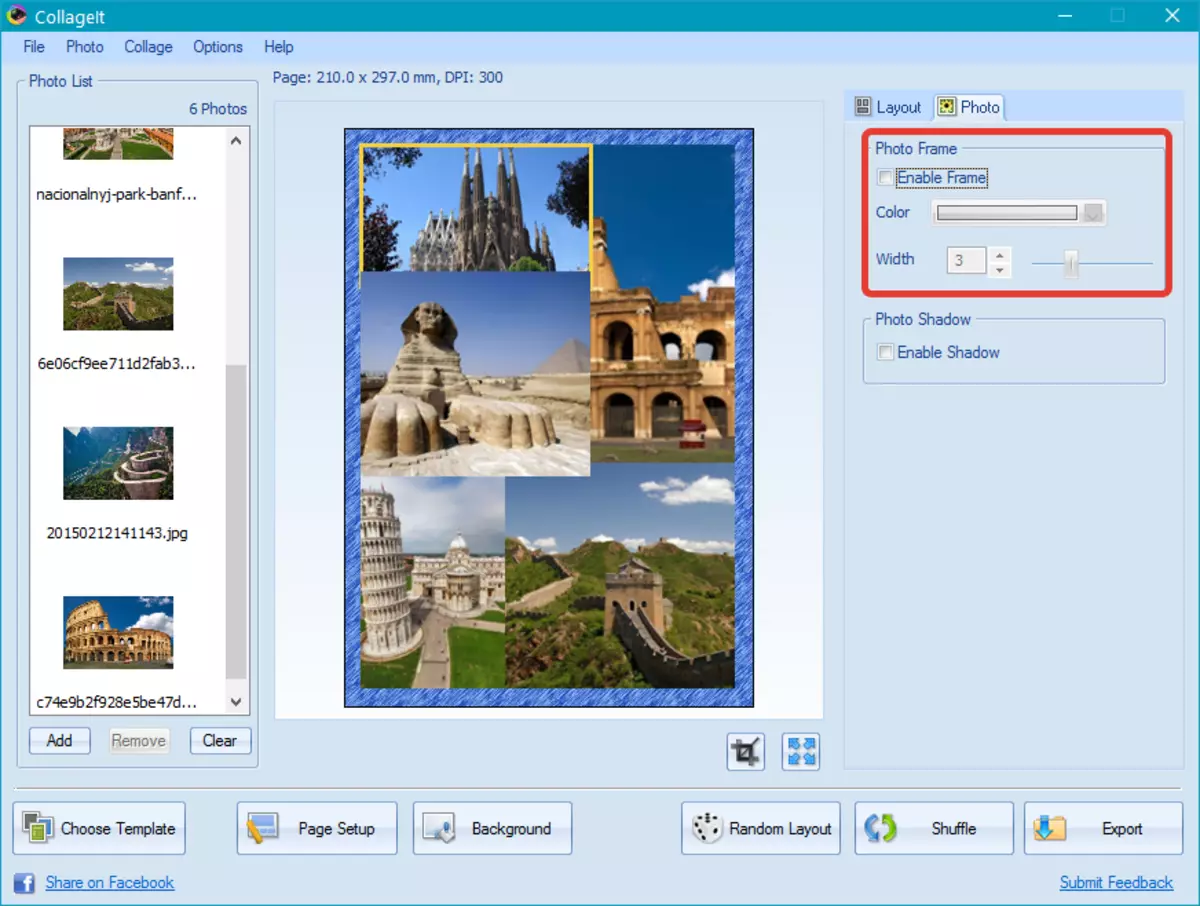
Bindeng ka tab "Poto" dina jandela anu leres, klik "Aktipkeun rangka" tur pilih warna anu luyu. Nganggo slaer di handap, anjeun tiasa milih ketebalan pigura anu cocog.
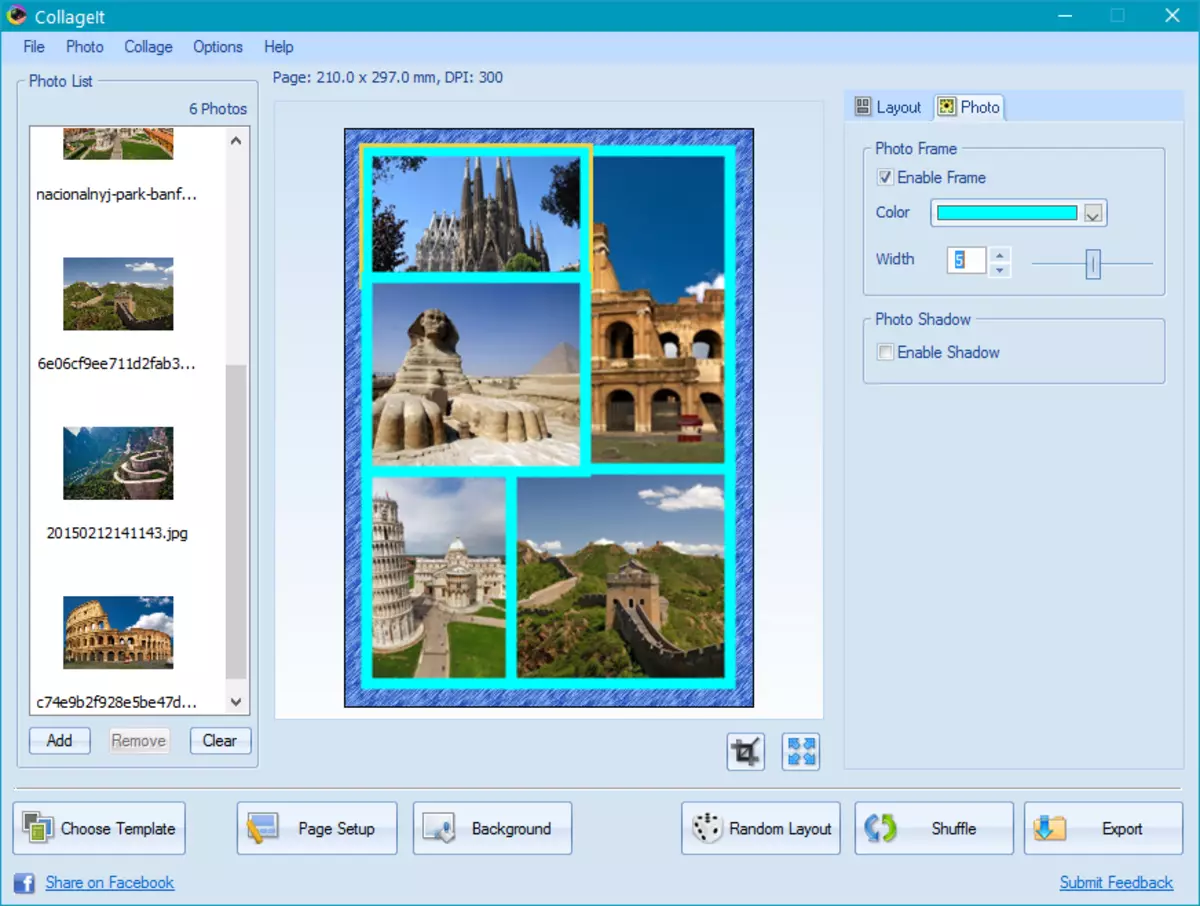
Nempatkeun kelenci di handap tibalikna "Aktipkeun pigura", anjeun tiasa nambihan kalangkang dina pigura.
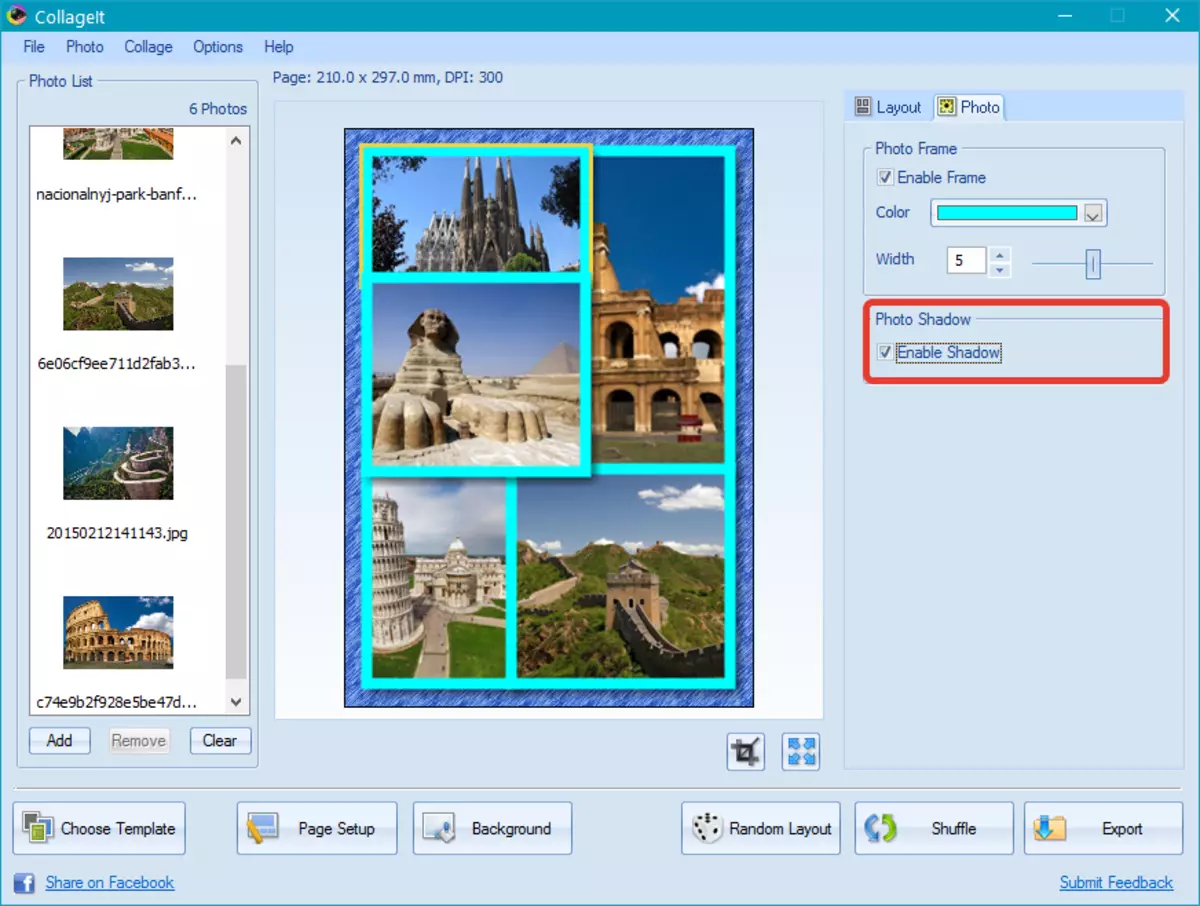
Pelestarian kolase dina PC
Sanggeus nyiptakeun kolase, anjeun panginten badé ngahemat éta ka komputer, pikeun ieu ngan ukur klik dina halaman "ékspor" anu lokasina di pojok katuhu handap.
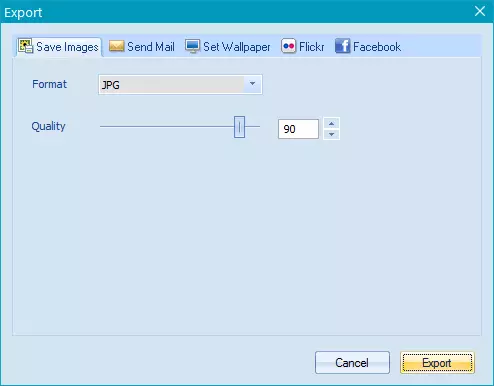
Pilih ukuran gambar anu luyu, teras nunjukkeun polder anu anjeun hoyong ngahemat.
Dina ieu, urang sadayana mangu ngabantosan kumaha ngadamel pengumpulkeun tina poto dina komputer nganggo program >> Program peng kolophit kanggo kieu.
Baca ogé: Program pikeun nyiptakeun poto tina poto
